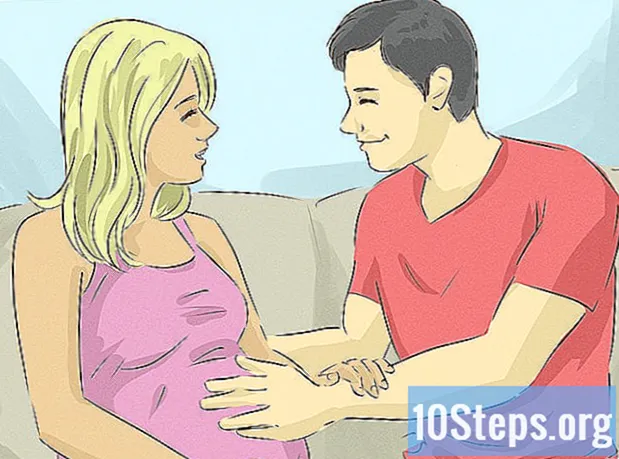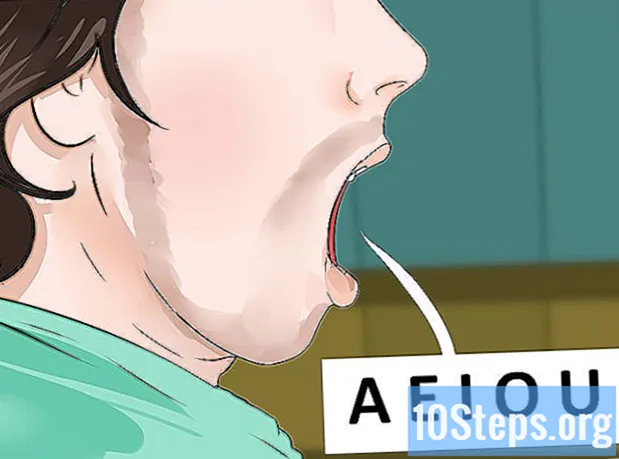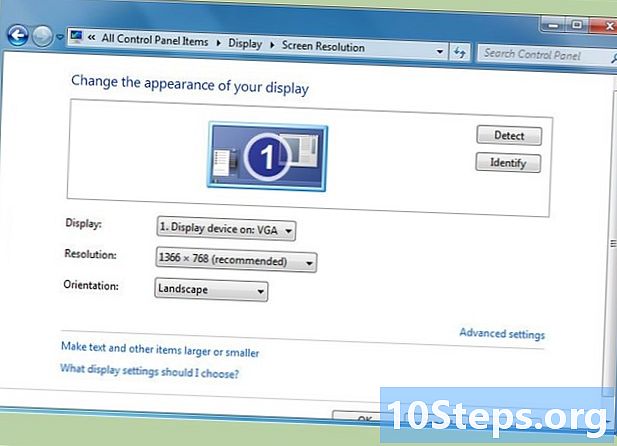
Obsah
- stupně
- Metoda 1 Vytvořte přímé připojení k portům HDMI
- Metoda 2 Vytvořte nepřímé připojení k portům HDMI
HDMI (pro „High-Definition Multimedia Interface“) je audio / video standard, který umožňuje výměnu zvuku a digitálních obrázků mezi různými zařízeními. Kromě toho vysvětluje její současný úspěch. Pomocí kabelu HDMI můžete do televizoru přenášet data z jakéhokoli kompatibilního zařízení (počítač, konzole, digitální přehrávač ...). I když vaše zařízení nemá port HDMI, instalací adaptéru byste mohli nastavit připojení HDMI.
stupně
Metoda 1 Vytvořte přímé připojení k portům HDMI
-

Mějte správný kabel HDMI. Pokud má zařízení port HDMI, potřebujete pouze kabel HDMI. Kabel tohoto typu si samozřejmě vezmete, pouze pokud to vyhovuje vašim potřebám.- Dnešní televizory mají standardní HDMI porty. Proto bude muset být jeden z konců kabelu vybaven konektorem HDMI, který je také standardní.
- Vaše zařízení (počítač, konzole atd.) Musí mít standardní HDMI, mini nebo micro port. Podívejte se, který ze tří portů HDMI je vybaven zařízením, a ujistěte se, že druhý konec kabelu odpovídá jednomu z těchto výstupů.
- Zkontrolujte, zda je kabel HDMI dostatečně dlouhý. Musí být o něco delší než vzdálenost mezi zařízením a televizorem.
-

Připojte kabel k zařízení. Připojte správný konec kabelu HDMI k odpovídajícímu portu HDMI na zařízení.- Zařízení musí být zapnuto a připraveno k použití.
- Konektor HDMI se musí do portu zasunout určitým směrem. Nesmíte nikdy nutit zavedení zástrčky. Poškozujete kabel nebo zařízení.
-

Připojte druhý konec k televizoru. Druhý konec kabelu vložte do jednoho z volných portů HDMI na televizoru, které jsou umístěny na zadní straně obrazovky.- Televizor musí být zapnutý.
- Pokud má váš televizor více portů HDMI, nezapojujte kabel do žádného z nich. Musí být připojen k jednomu ze dvou portů označených HDMI-1 nebo HDMI-2.
-

Změňte zdroj na televizoru. Pomocí tlačítek pro ladění TV nebo pomocí dálkového ovladače přepněte televizor na správný port.- Obecně existuje tlačítko (post) nebo klíč (dálkové ovládání) AV což vám umožní změnit zdroj TV. Na obrazovce přejděte na připojovací port (HDMI-1 nebo HDMI-2).
-
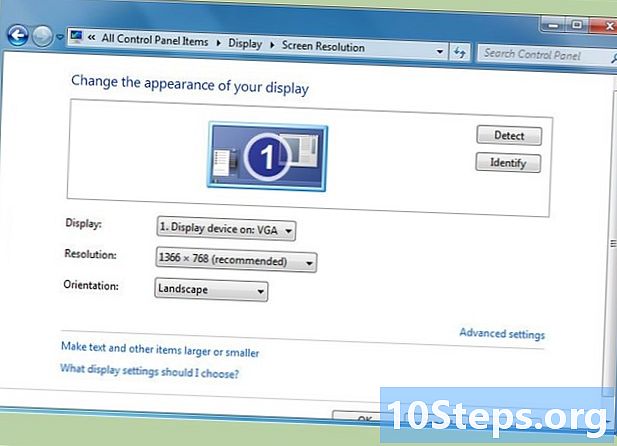
Změňte některá nastavení videa fotoaparátu. Není to systematické. Většinu času se zařízení automaticky připojí, když najde připojení HDMI. Pokud televizní obrazovka zůstane prázdná, budete pravděpodobně muset provést některé úpravy v zařízení.- Konfigurace počítače se systémem Windows:
- otevřete ovládací panel a část Vzhled a přizpůsobení, vyberte Změňte rozlišení obrazovky ;
- klikněte na ikonu druhé obrazovky a zkontrolujte nastavení Rozšiřte stůl na tento monitor, Jakmile se objeví, klikněte na tlačítko platit ;
- klikněte na rozbalovací nabídku rezoluce druhý displej. Najděte rozlišení, které považujete za nejlepší pro váš televizor. Rozlišení by nemělo být menší než 1280 x 720 pixelů.
- Nastavení počítače Mac:
- otevřete systémové preference v nabídce jablko, potom klikněte na monitory ;
- v dialogovém okně klikněte na kartu ustanovení a zaškrtněte políčko Kopírování videa.
- Konfigurace počítače se systémem Windows:
-

Změňte nastavení zvuku zařízení. To opět není systematické. Pokud jste museli provést nastavení pro video vstup, bude to také nutné pro audio vstup, jinak nebude zvuk vystupovat z vašeho televizoru, ale z vašeho zařízení.- Pokud máte počítač se systémem Windows:
- otevřete ovládací panel a klikněte na jeho ;
- podtržení čtení, klikněte pravým tlačítkem na prázdné místo a poté v rozevírací nabídce zvolte Zobrazit zakázaná zařízení ;
- vyberte ze seznamu reproduktory vašeho televizoru.
- Pokud máte Mac:
- otevřete systémové preference v nabídce jablko, potom klikněte na jeho ;
- podtržení výjezd, vyhledejte v rámečku sloupec typ, potom vyhledejte odkaz HDMI, Vyberte ji a potvrďte.
- Pokud máte počítač se systémem Windows:
-

Sledujte televizní obrazovku. Pokud bylo vše dobře provedeno, zařízení by mělo díky kabelu HDMI poslat do televizoru obraz a zvuk bezvadný.- Ovládání zvuku a obrazu se provádí z vašeho zařízení.
Metoda 2 Vytvořte nepřímé připojení k portům HDMI
-

Získejte správný adaptér. Pokud vaše zařízení nemá port HDMI, budete muset použít tzv. Adaptér. Typ posledně jmenovaného závisí na výstupu, který máte na vašem zařízení.- Pokud máte výstup DVI, který je nejlepší pro připojení HDMI, budete muset logicky získat adaptér DVI-HDMI.
- Pokud vaše zařízení nemá port DVI, musí mít alespoň jeden port USB nebo standardní port VGA. Adaptéry existují pro každý z těchto výstupů.
- Mnoho počítačů Mac má porty Mini DisplayPort nebo Thunderbolt. Adaptéry, které připojují kabel HDMI k tomuto typu portu, jsou nejlepší v technologii Apple.
-

Vyberte správný kabel HDMI. Kabel HDMI, který se chystáte vzít, musí být schopen připojit se k HDMI portům televizoru a adaptéru.- Všechny televizory dnes mají standardní porty HDMI. Proto musí mít jeden konec kabelu standardní konektor HDMI. Pokud jde o adaptéry, nejběžnější mají také standardní port HDMI, i když některé jsou vybaveny miniportem nebo mikroportem HDMI. Druhý konec kabelu HDMI by samozřejmě měl být schopen připojit se k portu adaptéru.
- Kabel HDMI musí být schopen přejít ze zařízení do televizoru. Vezměte kabel o něco déle, abyste se vyhnuli příliš velkému napětí v samotném kabelu, ale také v připojeních.
-

Připojte kabel k televizoru a adaptéru. Připojte standardní konektor do portu HDMI na zadní nebo boční straně televizoru. Připojte druhý konec kabelu HDMI k portu HDMI na adaptéru.- Před připojením musí být televizor a zařízení zapnuté.
- Nikdy neprovádějte násilí, když provádíte připojení tohoto typu! Je nemožné mýlit se ve spojeních. Takže pokud se tam nedostanete, je to proto, že nemáte správný kabel.
- Vyberte jeden z portů HDMI na televizoru. Obvykle mají názvy pro HDMI-1, HDMI-2 atd.
-

Připojte adaptér k zařízení. Zasuňte zástrčku adaptéru do správného portu zařízení.- S adaptérem DVI, USB nebo Thunderbolt jej jednoduše zapojte do jednoho z těchto portů.
- Pokud máte adaptér pro port VGA, jednoduše přizpůsobte barvy konektorů adaptéru portům zvukových a obrazových portů v počítači.
-

Vytvořte samostatné zvukové připojení. U některých adaptérů můžete streamovat video pouze ze zařízení do televizoru. V tomto případě potřebujete jiný kabel pro přenos zvuku, zvukový kabel.- Tato situace je v dnešní době poněkud vzácná, ale stává se, pokud používáte adaptér DVI-HDMI nebo, i starší, adaptér USB-HDMI.
- Pokud vaše zařízení a televizor mají správné porty, můžete je připojit přímo ke stereofonnímu kabelu podle vašeho výběru.
- Jinak můžete velmi dobře pomocí zvukového kabelu přepnout zvuk ze zařízení, nikoli na televizor, ale na externí reproduktory. To je často případ, kdy chcete lepší zvuk.
-

Změňte zdroj televizoru. Pomocí tlačítek pro ladění TV nebo více na dálkovém ovladači přepněte televizor na vybraný port HDMI.- Obecně existuje tlačítko (post) nebo klíč (dálkové ovládání) AV což vám umožní změnit zdroj TV.
- Procházejte různými možnostmi vstupu, dokud nenajdete vybraný port HDMI. Zobrazený zdroj HDMI má stejný název jako port HDMI (HDMI-1, HDMI-2 atd.).
-

Volitelně nakonfigurujte své zařízení. Ve většině případů se zařízení automaticky přepne na audio i video, jakmile vyhledá připojení HDMI k vašemu televizoru. Pokud televizní obrazovka zůstává prázdná, musíte zařízení nastavit ručně.- Zde je návod, jak postupovat, pokud máte počítač.
- Otevřete Ovládací panely a pak zvolte Změňte rozlišení obrazovky, Klikněte na ikonu druhé obrazovky a zkontrolujte nastavení Rozšiřte stůl na tento monitor, Tlačítko platit se zobrazí, kliknutím odešlete video do televizoru.
- Vraťte se na ovládací panel a vyberte jeho, Spodní prádlo čtení, klikněte pravým tlačítkem na prázdné místo a poté v rozevírací nabídce zvolte Zobrazit zakázaná zařízení, Poté zvolte zvukové připojení a odešlete zvuk do televizoru.
- Co dělat, pokud máte Mac.
- Otevřete Předvolby systému a potom klepněte na tlačítko OK monitory, V dialogovém okně klikněte na kartu ustanovení a zaškrtněte políčko Kopírování videa, Po ověření této změny budou obrázky odeslány do vašeho počítače.
- Vraťte se do nabídky obecných předvoleb a klikněte na jeho, Spodní prádlo výjezd, vyhledejte ve sloupci typ příslušný port a vyberte jej. Po ověření této změny bude zvuk odeslán do vašeho počítače.
- Zde je návod, jak postupovat, pokud máte počítač.
-

Sledujte televizní obrazovku. Pokud je vše dobře provedeno, zařízení by mělo do televizoru odeslat obraz a zvuk bezvadný.- Ovládání zvuku a obrazu se provádí z vašeho zařízení.